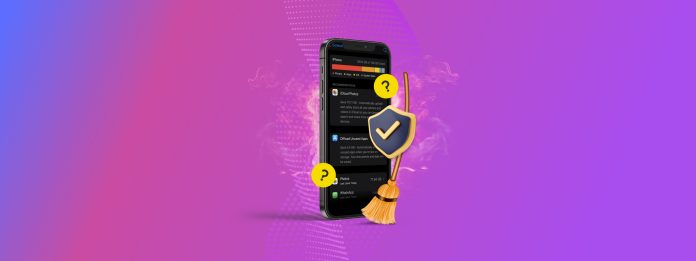
iPhone’unuzda ne kadar depolama kapasitesine sahip olduğunuzu, en çok yer kaplayan şeylerin ne olduğunu ve farklı veri türlerinin tam olarak ne kadar alan kullandığını öğrenmek ister misiniz?
Ne yazık ki, tüm depolama bilgileri tek bir yerde bulunmaz, bu nedenle nerede arayacağınızı bilmiyorsanız, genel resmi görmek zor olabilir.
Size olmanıza yardımcı olmak için, cihazınızın depolama alanını kuşbakışı görmenizi sağlayacak çeşitli yöntemleri kullanarak iPhone belleğini nasıl kontrol edeceğinizi anlatan kapsamlı bir rehber hazırladık.
İçindekiler
Farklı Veri Türleri ve Depolanmaları
iPhone’unuzda farklı türde veriler olduğu gibi, farklı türde depolama alanları da vardır. Sorun şu ki, çoğu zaman veriler farklı depolama birimlerine “dağılmış” durumdadır. Bu karmaşık bilgi yığınına çözüm bulmanız için, iPhone’unuzda bulabileceğiniz farklı depolama türlerini ve hangi veri türlerinin analiz edildiğini özetleyen kısa bir liste:
Yerel cihaz depolama: iOS, uygulamalar, posta, Fotoğraflar uygulaması, iOS ve sistem verileri tarafından kullanılan depolama alanını hesaplar. Bunların toplam kullanımı, kalan serbest depolama alanınız ve cihazdaki toplam depolama alanı ile birlikte gösterilir. Yöntem 1 ve Yöntem 2‘ye bakın.
Uygulamalar: Uygulama paketleri, bir iPhone uygulamasının çalışması için gereken tüm bileşenleri içeren dosya gruplarıdır; ses dosyaları, kullanıcı arayüzü dosyaları gibi varlıklar vb. Burada, indirilen Netflix videoları gibi indirilen dosyalar da dahil edilir. Uygulama paketleri (veya basitçe uygulamalar), yerel cihaz depolamasının bir parçası olarak gösterilir, ancak iOS her bir belirli uygulamanın ne kadar alan kullandığını da analiz eder. Yöntem 4‘ya bakın.
Uygulama içi depolama: Uygulama paketlerinin dışında, bazı uygulamalar uygulama içi verilerini bağımsız olarak da analiz ederler (bunlar genellikle uygulamanın bulut sunucusunda saklanır). Uygulama içi verilerin örnekleri, önbellekler ve sohbet mesajları gibi daha küçük indirilen dosyalardır. Yöntem 5‘ye bakın.
iCloud: iCloud depolama alanı yerel depolamadan ayrı olarak analiz edilir. Verileri, kullanıcı (ve bazı uygulamalar) tarafından iCloud sunucularında saklanmak üzere seçilen dosyalardan oluşur; Drive dosyaları, fotoğraflar ve videolar ve uygulamayla ilgili dosyalar gibi. Yöntem 3‘ye bakın.
Çeşitli depolama: Veri ve depolama türleri, diğer kategorilerden birine veya ikisine düşebilir, ancak yalnızca saf analizden farklı amaçlar için belirli bir bağlamda gösterilir. Yöntem 6‘ye bakın.
Bir iPhone’daki Depolamayı Kontrol Etmenin 6 Yolu
Bu bölümde, iPhone’unuzdaki depolama kullanımını kontrol etmek için 6 farklı yöntemi nasıl kullanacağınızı göstereceğiz. Her yöntem, farklı türde depolama bilgilerini sunar, bu yüzden cihazınızın belleğinin kapsamlı bir görünümünü elde etmek için hepsini denemenizi öneririz.
Yöntem 1: iPhone Depolama Menüsünde Genel Depolama Dağıtımını İnceleyin
iPhone Depolama menüsü, iPhone’unuzdaki dahili depolamayı gözden geçirme için birincil kontrol panelinizdir. Telefonunuzda bulunan Veri türlerini, örneğin Uygulamalar, Fotoğraflar ve iOS dosyalarını belirler ve her veri türünün ne kadar depolama alanı kullandığını hesaplar.
Ayrıca (sınırlı olmakla birlikte) iPhone’unuzdaki depolama alanını yönetmenize yardımcı olacak çeşitli işlevlere sahiptir ve genel olarak iPhone’unuzda kaç GB olduğunu kontrol edebilirsiniz.
iPhone Depolama menüsünü Ayarlar uygulamasında bulabilirsiniz. İşte nasıl ulaşacağınız:
Adım 1: Ayarlar uygulamasını açın ve Genel üzerine dokunun.
Adım 2: Genel menüsünde, iPhone Depolama ‘ü seçin.
Adım 3: iPhone Depolama menüsünün en üstünde, depolama alanınızın nasıl tahsis edildiğini gösteren segmentli bir çubuk görmelisiniz.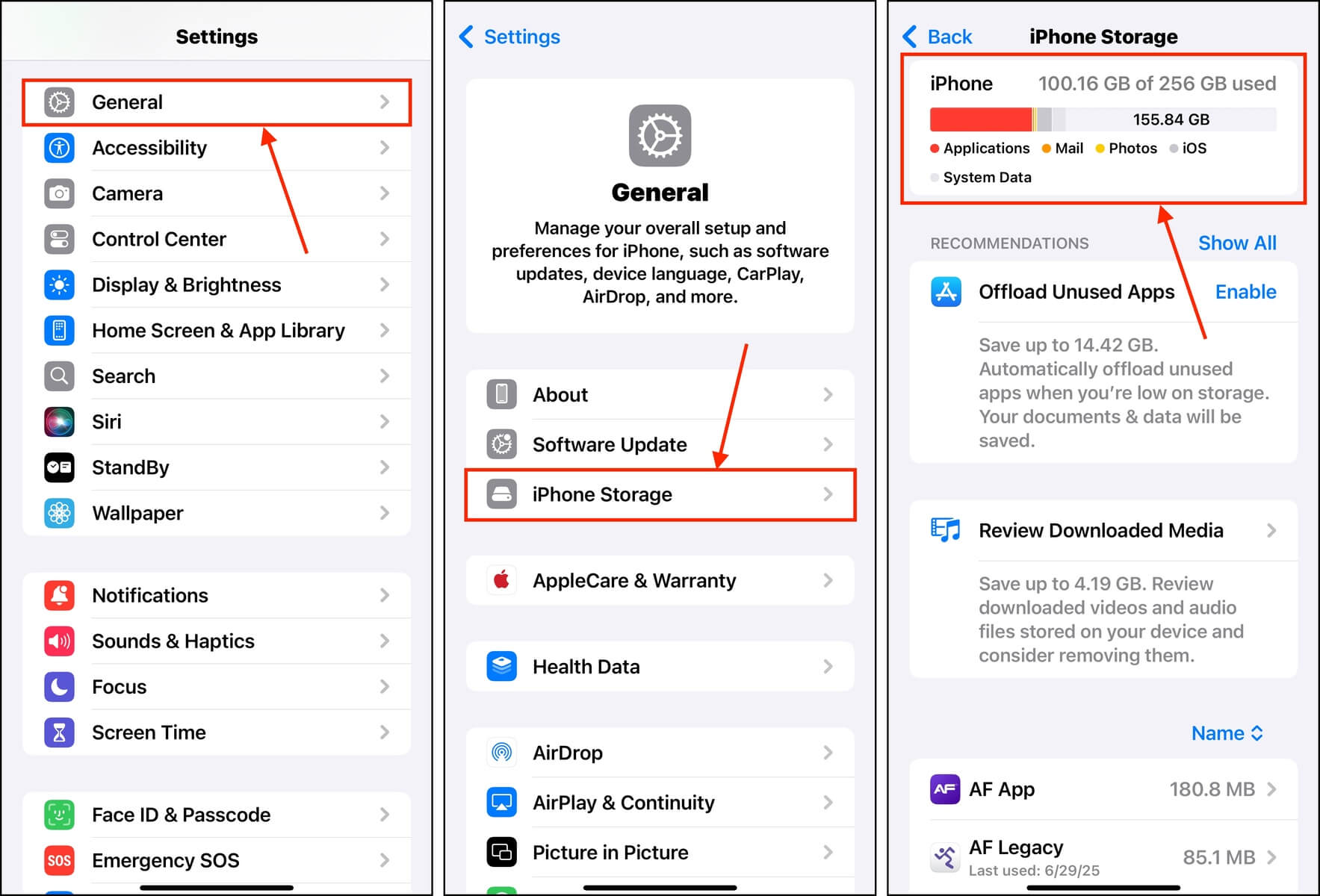
Yöntem 2: Finder’da (veya iTunes’da) Senkronize Edilmiş Verileri Kontrol Et
iPhone depolamasını görmenin bir başka yolu, onu Finder veya iTunes aracılığıyla bilgisayarınıza senkronize etmektir. Finder veya iTunes iPhone’unuzu okuduğunda, cihazınızdaki farklı veri türlerini ve ne kadar alan kapladıklarını gösteren bir depolama izleyici çubuğu görüntüler.
İPhone Depolama menüsünde depolama alanı kullanımını kontrol etmeye (Yöntem 1) kıyasla, bu yöntem cihazınızın depolama alanının daha “temiz” bir anlık görüntüsünü sağlar. Bunun nedeni, senkronizasyon sürecinin iPhone depolama kapasitesini kontrol etmeden önce iPhone’un sistem önbelleklerini boşaltabilmesidir.
Bu arada, iPhone Depolama menüsündeki depolama izleyicisi, gerçek zamanlı kullanım sırasında depolama tüketimini gösterir (önbelleklerin dalgalandığı ve her zaman zamanında temizlenmediği durumlar).
Finder ve iTunes’un izleme çubuğunda görüntülediği farklı veri türlerinin tam listesi için Apple Destek sayfası üzerindeki İçerik kategorileri bölümüne göz atın.
İşte Finder’da depolama izleyicisine nasıl erişilir:
Adım 1: Finder’ı açın ve iPhone’unuzu uygun kabloyu kullanarak Mac’inize güvenli bir şekilde bağlayın.
Adım 2: iPhone’unuz Finder’ın kenar çubuğunda göründüğünde, üzerine tıklayın. Pencerenin alt kısmında, çubuğun renkli bölümleri üzerinde fare imlecini gezdirerek cihazınızdaki farklı veri türlerini ve ne kadar yer kapladıklarını görüntüleyebilirsiniz.

Yöntem 3: iCloud Depolama Menüsünde Bulut Kullanımınızı İzleyin
Eğer iPhone’unuzda iCloud etkinleştirilmişse, ayarlarında Depolamayı Yönet adlı bir menüye erişim sağlayacaksınız. Bu menü, her uygulamanın iCloud verisi için ne kadar iCloud depolama alanı kullandığını gösterir. Size bunu nasıl bulacağınızı göstereceğiz:
Adım 1: Ayarlar uygulamasını açın.
Adım 2: Apple Kimliğinize dokunun.
Adım 3: Apple Hesabı menüsünde, iCloud simgesine dokunun.
Adım 4: iCloud menüsünün üst kısmında, Depolama üzerine dokunun.
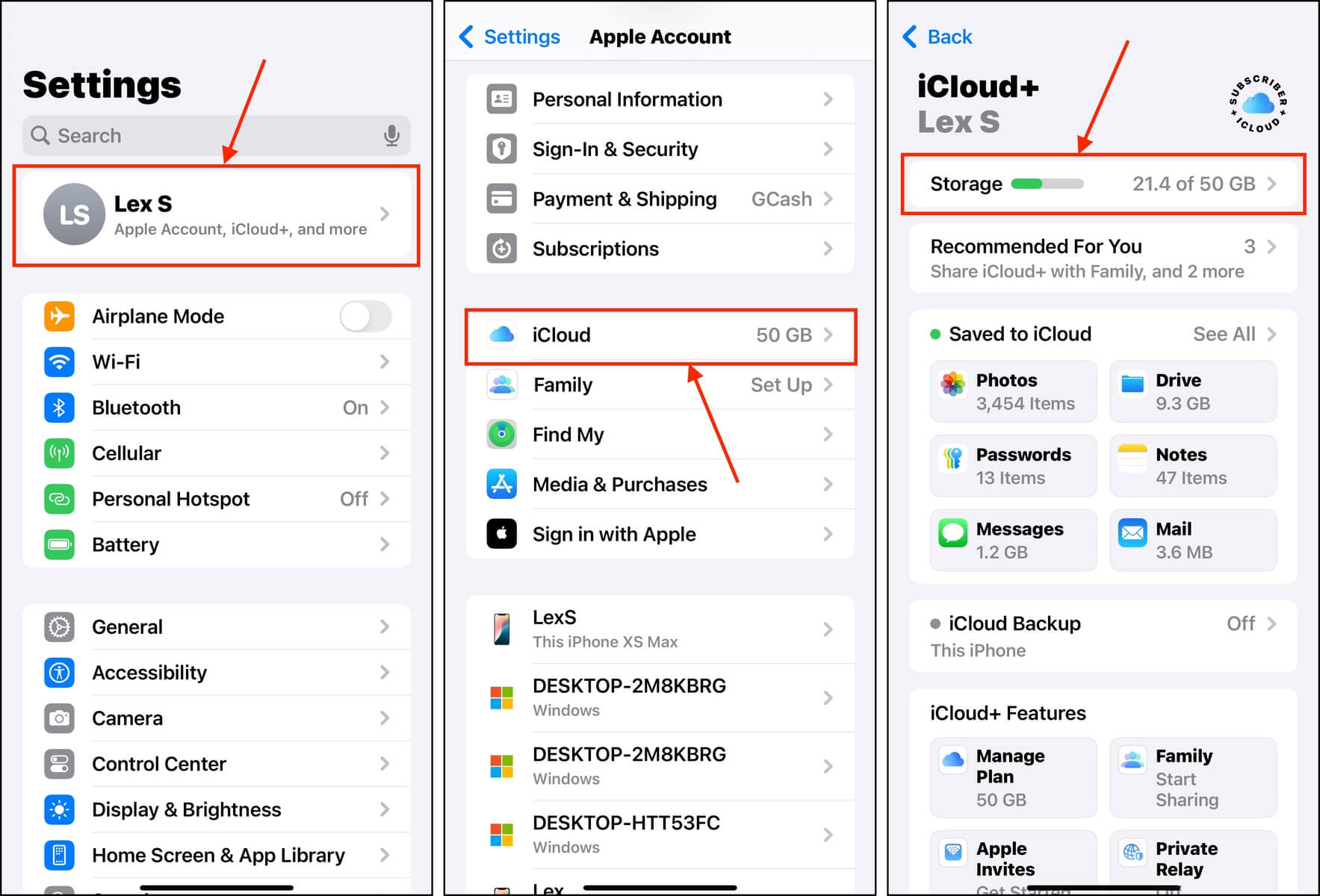
Adım 5: Bu menüde, her tür iCloud verisinin ne kadar depolama alanı kullandığını görebilirsiniz. Herhangi bir uygulamayı seçin ve üzerine dokunun.
Adım 6: Hangi uygulamayı görüntülediğinize bağlı olarak, iCloud depolama tüketimi hakkında daha fazla ayrıntı göreceksiniz. Örneğin, iCloud Fotoğrafları da sunucuya kaydettiğiniz fotoğraf ve video sayısını size bildirir.
Yöntem 4: Uygulama Veri Depolama Kullanımını Kontrol Edin
Bazı uygulamalar çok az yer kaplarken, bazıları 20GB ve daha fazla boyutlara ulaşabilir. Her bir uygulamanın cihazınızda ne kadar depolama alanı kullandığını (ve bu dosyaları oluşturan veri türlerini) iPhone Depolama menüsünden kolayca öğrenebilirsiniz. İşte nasıl bulacağınız:
Adım 1: Ayarlar uygulamasını açın ve Genel üzerine dokunun.
Adım 2: Genel menüsünde, i Telefon Depolama ‘yi seçin.
Adım 3: Uygulamaların listesine doğru aşağı kaydırın—her uygulamanın ne kadar depolama alanı kullandığını göreceksiniz. Hiyerarşik bir görünüm için, sıralama düğmesine dokunup Boyut seçeneğini seçebilirsiniz.
Adım 4: Uygulama verisinin daha ayrıntılı bir boyut dökümünü görmek için herhangi bir uygulamaya dokunun.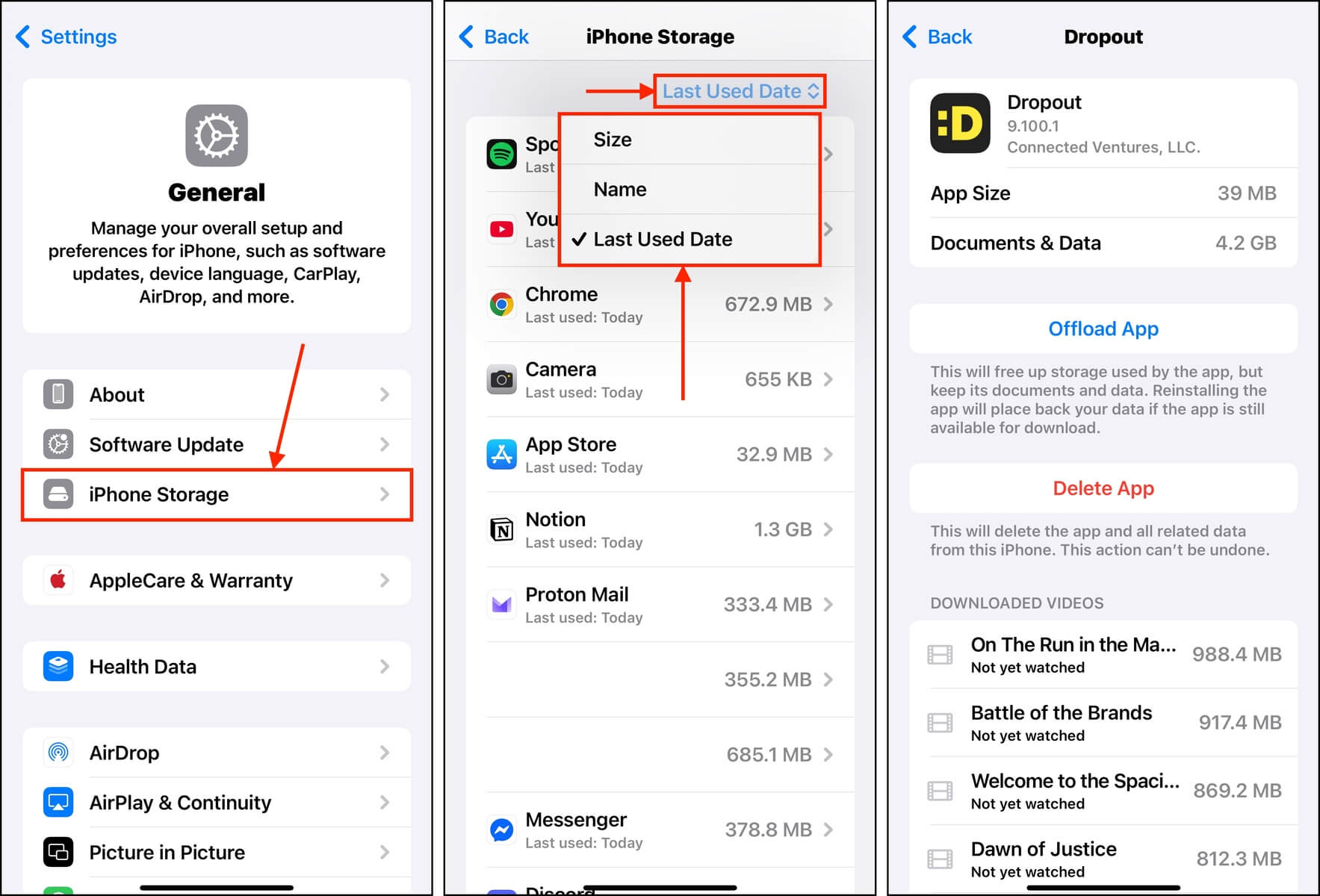
Yöntem 5: Uygulama İçi İndirme ve Depolama Ayarlarını Kontrol Edin
Bazı uygulamalar, özellikle indirilebilir içeriğe sahip olanlar, bir iPhone’da depolamayı görmek için kendi araçlarına sahip olabilir. Topladıkları depolama bilgileri genellikle yalnızca o uygulama ile ilgili olsa da, kullanım alışkanlıklarınız ve bunun depolama tüketimine nasıl yansıdığı hakkında size bilgi verebilir.
Örneğin, Telegram’ın Depolama Kullanımı özelliği, fotoğraflar, videolar ve hikayeler gibi sohbet içeriği tarafından kullanılan disk alanı miktarını bildirir. Bu menünün nasıl göründüğünü size göstereceğiz.
Adım 1: Telegram’ı açın (veya incelemek istediğiniz herhangi bir uygulamayı).
Adım 2: Alt menüde Ayarlar ‘e dokunun. Ardından, Veri ve Depolama ‘yi seçin.
Adım 3: Veriler ve Depolama menüsünün en üstünde, Depolama Kullanımı simgesine dokunun.
Adım 4: Telegram hesabınızın yerel depolama kullanımı hakkında bilgi almak için sayfa içeriğini gözden geçirin.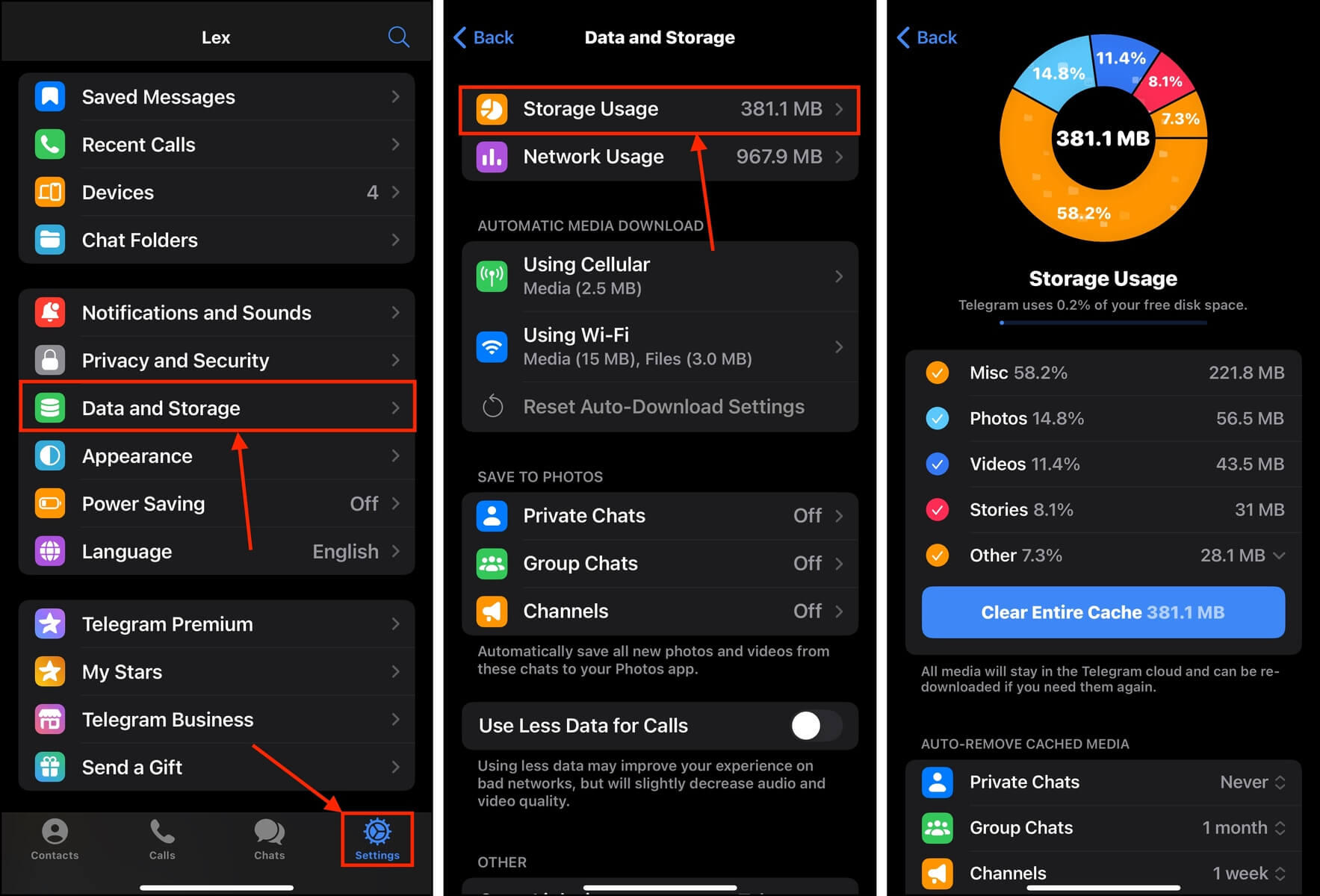
Yöntem 6: Üçüncü Taraf Uygulamalarla iPhone Depolama Kullanımını İnceleyin
Uygulama Mağazası’ndan indirip çeşitli veri türleriyle ilgili iPhone alanını analiz edip yönetebilen birkaç üçüncü taraf uygulama vardır. Bu en sık olarak iPhone temizlik uygulamaları bağlamında bulunur.
Örneğin, analiz eden bir uygulama olan Clever Cleaner: Yapay Zeka Temizleme Uygulaması‘yı göstereceğiz.
depolama alanınızın ne kadarının fotoğraf ve video kalabalığı tarafından kullanıldığını. Yani, benzer fotoğrafların, büyük video dosyalarının, ekran görüntülerinin ve Canlı fotoğrafların ne kadar alan kapladığını hesaplayabilir.
Bu tür bir özellikle birkaç iPhone temizleme uygulamaları var, ancak Clever Cleaner’ı tercih ettik çünkü tamamen ücretsiz (sıfır reklam ve “deneme” süresi yok) ve dosya sayısı, gigabayt cinsinden toplam boyut ve yerel depolama kullanım yüzdesi gibi bolca bilgi sağlıyor (her tür dağınıklık için).
Adım 1: Clever Cleaner’ı İndir: AI Cleanup Uygulaması iPhone App Store’dan.
Adım 2: Clever Cleaner’ı açın ve kitaplığınıza tam erişim izni verin (endişelenmeyin, güvenli!).
Adım 3:Farklı veri türlerini ve modlarını görüntülemek için alttaki menüyü kullanın. İşte cihazımın Benzerler, Ağır Dosyalar ve Ekran Görüntüleri örneği (“Benzerler” kütüphanemdeki kopya ve aynı fotoğraflar, “Ağır Dosyalar” en büyük medya dosyalarıdır).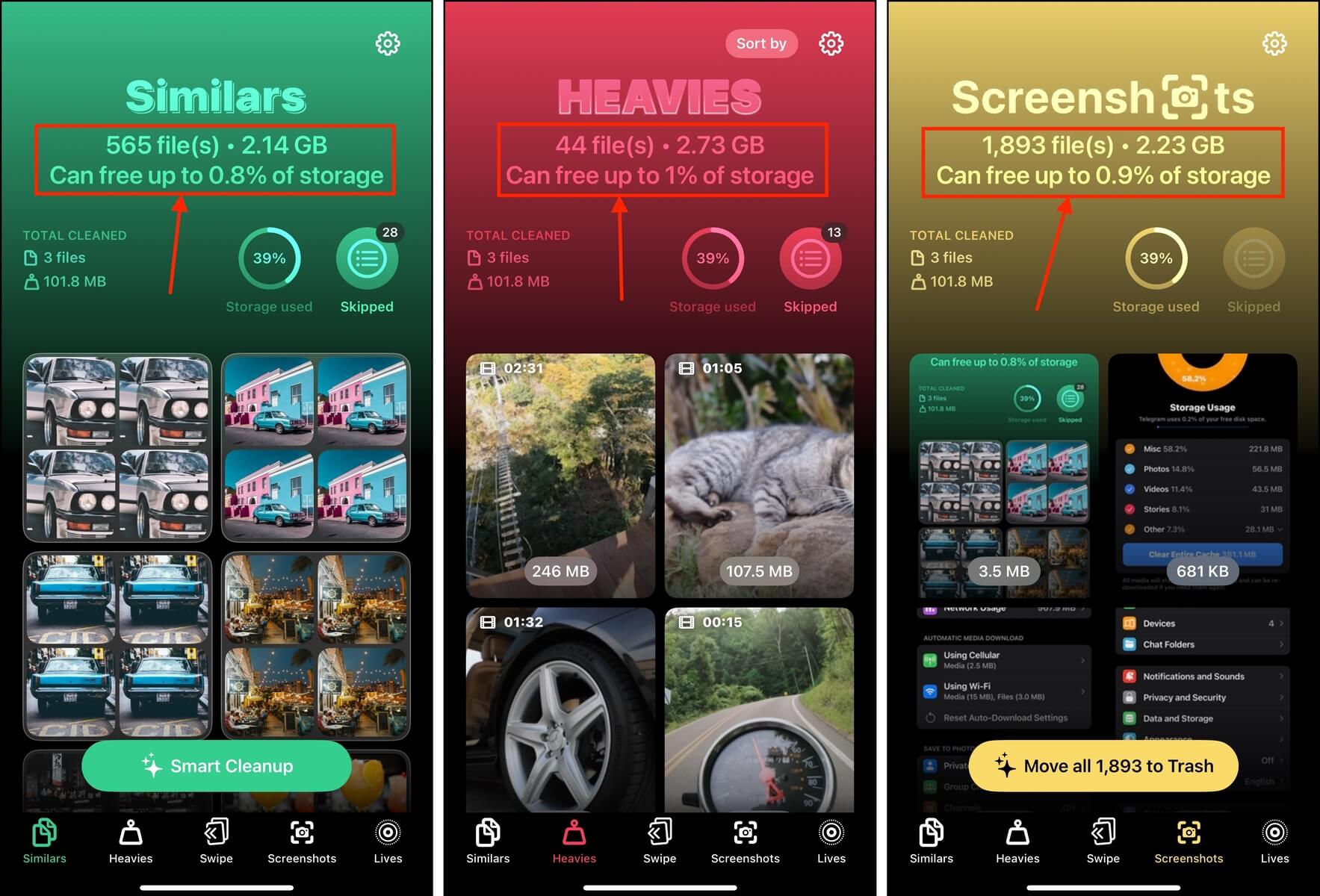
iPhone’unuz Depolama Alanınızı Doğru Göstermiyor mu?
iPhone’unuzda gösterilen çeşitli depolama menüleri, cihazınızın kapasitesini doğru bir şekilde yansıtmak için depolama alanınızda değişiklikler olduğunda (örneğin, yeni dosyalar kaydetmek veya eski dosyaları silmek gibi) otomatik olarak güncellenir.
Ancak, bu güncelleme sürecinin geciktiği durumlar vardır. Bir uygulamayı veya dosyayı silmenin depolamayı hiç etkilemediği durumlar bile vardır. Bu durumlardan biri cihazınızda oluyorsa, kılavuzumuza göz atın. iPhone depolama alanınız her şeyi sildikten sonra bile neden dolu görünüyor.






